Ихэнхдээ чиглүүлэгч гэх мэт ийм нарийн техникт зарим төрлийн дотоод програм хангамжийн алдаа байдаг. Үүний үр дүнд төхөөрөмж ердийн байдлаар ажиллахаа больсон - энэ нь интернетийг "тараадаггүй" эсвэл зүгээр л өөрөө өөртөө холбогдохыг зөвшөөрдөггүй. Энэхүү хүнд хэцүү нөхцөл байдлыг янз бүрийн аргаар шийдвэрлэх боломжтой. Хамгийн хялбаруудын нэг бол дахин ачаалах явдал юм.
Дахин ачаалах сонголтууд
R-г ажиллуулestartчиглүүлэгчD -ХолбоосБУЙ 615 хоёр аргаар:
Хөтөлбөр
Олон туршлагатай хэрэглэгчдийн хувьд дахин ачаалах гэх мэт асуултууд асуудал үүсгэдэг d-Link чиглүүлэгч DIR 615. Энэхүү ажиллагаа нь туйлын энгийн бөгөөд гүйцэтгэж буй хүнээс тусгай ур чадвар, чадвар шаарддаггүй.
Зөөлөн дахин тохируулах процесс дараах байдалтай байна.


Үүний дараа чиглүүлэгч автоматаар дахин ачаалах болно. Үүнээс өмнө ямар ч параметрийг оруулаад тохиргоог хийсэн бол тэдгээрийг хадгалах ёстой гэдгийг санах хэрэгтэй.
Та үүнийг "Систем" хэсэгт "Хадгалах ба дахин эхлүүлэх" -ийг сонгоод хадгалж дахин ачаална уу. Энэ ажиллагаа нь бүх чухал өгөгдлийг байнгын санах ойд хадгалах болно.
Видео: чиглүүлэгчийг тохируулах
Тоног төхөөрөмж
Яаралтай шалтгаанаар вэб интерфэйсийг ашиглах боломжгүй болсон тохиолдолд гараар дахин ачаалах шаардлагатай.
Энэ ажиллагааг хоёр аргаар хийж болно.

DIR 615 хайрцагны ард "Power" товчлуур байна. Үүний тусламжтайгаар та залгуурыг 220 (V) залгуурт оруулсан ч гэсэн төхөөрөмжийн тэжээлийн хангамжийг унтрааж болно. Эрчим хүчийг унтраасны дараа та энэ товчлуурыг дахин дарах хэрэгтэй. Төхөөрөмж асаалттай байна. Энэ дахин эхлүүлэх арга нь хамгийн хурдан юм.
Заримдаа оруулсан тохиргоо нь ноцтой байдалд хүргэсэн тохиолдол гардаг програм хангамжийн алдаа чиглүүлэгчийн ажиллагааны явцад. Үүнээс гадна эдгээр тохиргоо нь санах ойд хадгалагддаг бөгөөд дахин эхлүүлэхийг зөвшөөрдөггүй програмчлагдсанУчир нь та вэб интерфэйс рүү нэвтэрч чадахгүй. Үүнтэй ижил нөхцөл байдлыг үйлдвэрлэгч урьдчилан таамаглаж байсан. Энэ тохиолдолд стандарт параметрүүдийг дахин тохируулах тусгай товчлуур байдаг.
Энэ ажиллагаа нь урт, нимгэн объектыг шаарддаг. Жишээлбэл, үзүүр эсвэл бал үзэгний саваа.
Үүнтэй төстэй зүйл байгаа бол та дараахь зүйлийг хийх хэрэгтэй.
- төхөөрөмжийн хайрцгийг гартаа аваад LAN портууд байрладаг тал руу эргүүл;
- хуванцар дотор суулгасан товчлуурыг олоод түүнийгээ 10 секундын турш барь.

Энэ ажиллагааг хийсний дараа төхөөрөмжийг дахин ачаалах болно. Байна энэ арга нэг сул тал байна - өмнө оруулсан бүх тохиргоог устгах болно.
Дахин ачааллах D-Link DIR 615 нь хангалттай энгийн. Гэхдээ бүх аргууд нь хэрэглэгчийн оруулсан тохиргоог хадгалах боломжийг олгодоггүй гэдгийг санах нь зүйтэй.
Сайн байцгаана уу эрхэм блог уншигчид. Dir-615 чиглүүлэгчийг тохируулах нь төхөөрөмжид хүч холбогдсоноос эхэлдэг. Аливаа LAN порт компьютерт холбогддог.
Багцанд ихэвчлэн нөхөөсний утас байдаг. Энэ нь порт руу холбогдоход хэрэглэгддэг. Интернет кабель нь WAN порт руу холбогдсон байна.
Компьютерээ тохируулж дуусгахын тулд OK товчийг давхар дарна уу.
Dir 620 чиглүүлэгчийг тохируулах нь хөтөч дээр хаягаа бичиж эхэлнэ http://192.168.0.1 дараа нь Enter товчийг дарна уу.
Чиглүүлэгчийн хувьд та нууц үг, хэрэглэгчийн нэрийг олох боломжтой. Тэдгээрийг энэ хуудсанд оруулах ёстой. Та нууц үгийн талбарыг хоосон орхиж болно, хэрэглэгчийн нэр бол үг юм админ.
Дир 615 wifi тохиргоо табыг сонгох замаар үргэлжлүүлнэ Интернет холболтын гарын авлагын тохиргоо... Шаардлагатай талбаруудыг бөглөхөд доорх зураг тусална.
Танд Хэрэглэгчийн санамж бичиг хэрэгтэй болно. Үүнээс IP хаягийг IP хаяг талбарт, нууц үгийн талбарт нууц үгээ оруулах ёстой. Эцэст нь Хэрэглэгчийн нэрийг талбарт оруулна Хэрэглэгчийн нэр... Ерөнхийдөө бид үйлчилгээ үзүүлэгчийн танд зориулж хуваарилсан тохиргооны дагуу талбаруудыг бөглөнө үү.
Dir 620 wifi тохиргоо хэрэглэгчдэд өөрчлөлтийг хадгалах боломжийг олгодог. Үүнийг хийхийн тулд товчлуур дээр дарна уу Тохиргоог хадгалах.
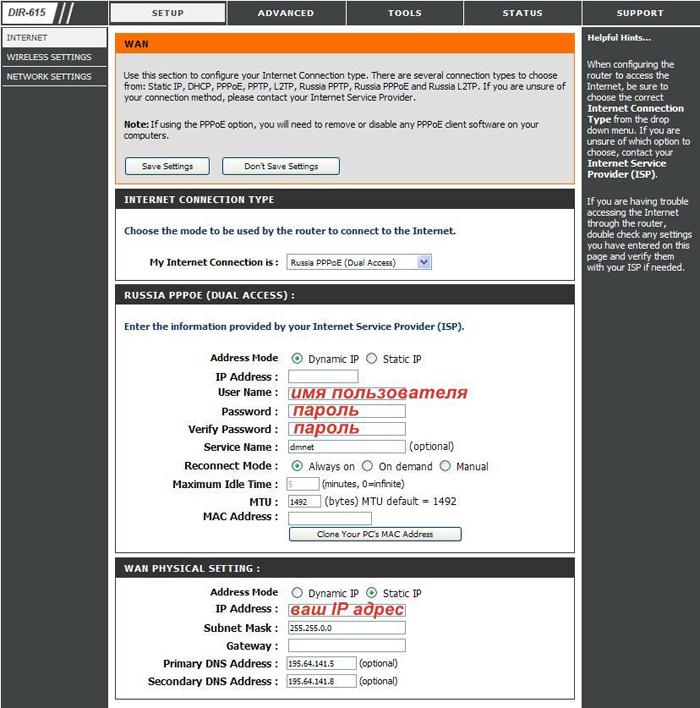
Хэрэв бүх зүйл зөв хийгдсэн бол өөрчлөлтийг хадгалж үлдмэгц интернет нэн даруй боломжтой болно.
Хавчуурга Утасгүй тохиргоо утасгүй холболт ашиглах шаардлагатай хүмүүст зориулсан. Сонгох үед хуудсан дээр гарч ирэх талбаруудыг хэрхэн бөглөхийг доор харуулав Утасгүй сүлжээний гарын авлагын тохиргоо.

Жагсаалтаас хүссэн сүлжээгээ сонгоход илүү хялбар байх болно, хэрэв та түүнд зориулж мартагдашгүй нэр гаргаж ирвэл. Үүнийг оруулах ёстой Утасгүй сүлжээний нэр... Хэрэв хэд хэдэн байвал энэ нь ялангуяа тохиромжтой байх болно утасгүй сүлжээ.
Нууц үг асаалттай байна Wi-Fi сүлжээ талбарт заасан байх ёстой Урьдчилан хуваалцсан түлхүүр... Сүлжээндээ зөвшөөрөлгүй холбогдохоос зайлсхийхийн тулд дор хаяж найман тэмдэгтийн урттай нууц үгийг ашиглаарай. Дараа нь товчлуур Тохиргоог хадгалах өөрчлөлтийг хадгалахад тусална.
2 Router dir 615 компьютер дээр wifi тохируулах
Энд танд таб хэрэгтэй болно « Сүлжээний холболт» олж болно Хяналтын самбарцэснээс залгасан Эхлээрэй... Дараа нь та сонгох хэрэгтэй "Утасгүй сүлжээ хайх"дарж баруун товшино уу таб дээрх хулгана "Утасгүй сүлжээний холболт".
Таны төхөөрөмж хэд хэдэн сүлжээнд нэгэн зэрэг хамрагдах боломжтой. Тэд бүгд таны жагсаалтад харагдах болно. Та энэ жагсаалтаас олж сүлжээгээ холбох хэрэгтэй.
Чиглүүлэгч дээрх утасгүй тохиргоонд та нууц үгээ зааж өгсөн болно. Та үүнийг түлхүүр баталгаажуулалт ба сүлжээний түлхүүр талбарт оруулах ёстой. Одоо холболтыг идэвхтэй болгохын тулд "Connect" товчийг сонгоно уу.
2.1 LAN хандалт
Орон нутгийн нөөцийг олж авахын тулд статик маршрут шаардлагатай.
Нарийвчилсан ба чиглүүлэлт - эдгээрийг сонгох табууд байна.
Хүснэгтээс гарах маршрутуудыг нэг нэгээр нь оруулах ёстой. Gateway, Netmask, Destination IP - эдгээр талбаруудыг үйлчилгээ үзүүлэгчийн өгсөн тохиргооны дагуу бөглөх ёстой
Хүснэгтэнд байхгүй маршрутуудыг устгах нь дээр. Зүүн талын хайрцгийг тэмдэглэхээ бүү мартаарай.
Тохиргоог хадгалах товч нь тохиргоог хадгалдаг гэдгийг та санаж байгаа байх.
Таны IP хаяг нь хүснэгтийн агуулгад нөлөөлдөг зүйл юм. Үүнийг мартахгүй байх нь дээр. Өөрчлөх боломжтой чиглүүлэгчээр холбогдох нь хүснэгтийг үргэлж нүдний өмнө байлгах үүднээс нээх боломжийг олгодог.
Ихэнхдээ чиглүүлэгч гэх мэт ийм нарийн техникт зарим төрлийн дотоод програм хангамжийн алдаа байдаг. Үүний үр дүнд төхөөрөмж ердийн байдлаар ажиллахаа больсон - энэ нь интернетийг "тараадаггүй" эсвэл зүгээр л өөрөө өөртөө холбогдохыг зөвшөөрдөггүй. Энэхүү хүнд хэцүү нөхцөл байдлыг янз бүрийн аргаар шийдвэрлэх боломжтой. Хамгийн хялбаруудын нэг бол дахин ачаалах явдал юм.
Дахин ачаалах сонголтууд
R-г ажиллуулestartчиглүүлэгчD -ХолбоосБУЙ 615 хоёр аргаар:
Хөтөлбөр
Олон туршлагатай хэрэглэгчдийн хувьд D-Link DIR 615 чиглүүлэгчийг дахин асаах гэх мэт асуултууд гарч ирдэг бөгөөд энэ ажиллагаа нь маш энгийн тул гүйцэтгэж буй хүнээс ямар нэгэн тусгай ур чадвар, чадвар шаарддаггүй.
Зөөлөн дахин тохируулах процесс дараах байдалтай байна.


Үүний дараа чиглүүлэгч автоматаар дахин ачаалах болно. Үүнээс өмнө ямар ч параметрийг оруулаад тохиргоог хийсэн бол тэдгээрийг хадгалах ёстой гэдгийг санах хэрэгтэй.
Та үүнийг "Систем" хэсэгт "Хадгалах ба дахин эхлүүлэх" зүйлийг сонгоод хадгалж дахин ачаална уу. Энэ ажиллагаа нь бүх чухал өгөгдлийг байнгын санах ойд хадгалах болно.
Видео: чиглүүлэгчийг тохируулах
Тоног төхөөрөмж
Яаралтай шалтгаанаар вэб интерфэйсийг ашиглах боломжгүй болсон тохиолдолд гараар дахин ачаалах шаардлагатай.
Энэ ажиллагааг хоёр аргаар хийж болно.

DIR 615 хайрцагны ард "Power" товчлуур байна. Үүний тусламжтайгаар та залгуурыг 220 (V) залгуурт оруулсан ч гэсэн төхөөрөмжийн тэжээлийн хангамжийг унтрааж болно. Эрчим хүчийг унтраасны дараа та энэ товчлуурыг дахин дарах хэрэгтэй. Төхөөрөмж асаалттай байна. Энэ дахин эхлүүлэх арга нь хамгийн хурдан юм.
Заримдаа оруулсан тохиргоонууд нь чиглүүлэгчийн үйл ажиллагааны явцад програм хангамжийн ноцтой алдаа гарахад хүргэдэг. Үүнээс гадна эдгээр тохиргоонууд нь санах ойд хадгалагддаг бөгөөд програм хангамжаар дахин эхлүүлэхийг зөвшөөрдөггүй, учир нь вэб интерфэйс рүү нэвтрэх боломжгүй юм. Үүнтэй ижил нөхцөл байдлыг үйлдвэрлэгч урьдчилан таамаглаж байсан. Энэ тохиолдолд стандарт параметрүүдийг дахин тохируулах тусгай товчлуур байдаг.
Энэ ажиллагаа нь урт, нимгэн объектыг шаарддаг. Жишээлбэл, үзүүр эсвэл бал үзэгний саваа.
Үүнтэй төстэй зүйл байгаа бол та дараахь зүйлийг хийх хэрэгтэй.
- төхөөрөмжийн хайрцгийг гартаа аваад LAN портууд байрладаг тал руу эргүүл;
- хуванцар дотор суулгасан товчлуурыг олоод түүнийгээ 10 секундын турш барь.

Энэ ажиллагааг хийсний дараа төхөөрөмжийг дахин ачаалах болно. Энэ арга нь нэг сул талтай бөгөөд өмнө оруулсан бүх тохиргоог устгах болно.
D-Link DIR 615-ийг дахин эхлүүлэх нь маш энгийн. Гэхдээ бүх аргууд нь хэрэглэгчийн оруулсан тохиргоог хадгалах боломжийг олгодоггүй гэдгийг санах нь зүйтэй.
